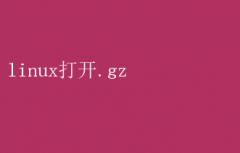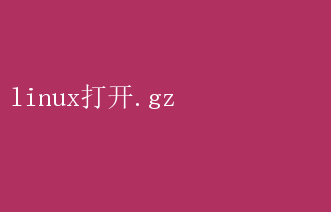
`.gz`文件,即gzip压缩文件,是Linux和Unix系统中最为常见的压缩格式之一
gzip是一种广泛使用的压缩程序,它采用了Lempel-Ziv-Welch(LZW)压缩算法,并添加了额外的压缩技术,使得其压缩效果优于原始的LZW算法
gzip不仅能单独使用,还经常被其他工具(如tar)集成,以创建压缩归档文件(如`.tar.gz`)
在本文中,我们将深入探讨如何在Linux环境中高效地打开、解压以及管理`.gz`文件
无论是新手还是经验丰富的Linux用户,都能从中获益匪浅
一、了解.gz文件 `.gz`文件是gzip压缩算法生成的产物
gzip最初设计用于压缩单个文件,但随后被整合到诸如tar这样的归档工具中,形成了更复杂的压缩归档格式
gzip通过减少文件中的数据冗余来实现压缩,从而节省存储空间,加快数据传输速度
- 压缩原理:gzip采用无损压缩技术,意味着解压缩后的文件与原始文件在内容上完全一致
它通过识别并消除文件中的重复模式来减少文件大小
- 优点:高效、快速、兼容性好,几乎支持所有Linux发行版和Unix系统
- 应用场景:常用于软件分发、日志归档、备份等场景
二、基本工具:gzip与gunzip 在Linux中,处理`.gz`文件最直接的工具是gzip和gunzip
- gzip:用于压缩文件
如果对一个文件进行gzip压缩,它会被重命名为原文件名加上`.gz`后缀
例如,`gzip myfile.txt`会生成`myfile.txt.gz`
- gunzip:用于解压缩.gz文件
解压缩后,文件会恢复为原始名称
例如,`gunzip myfile.txt.gz`会生成`myfile.txt`
示例操作: 1.压缩文件: bash gzip myfile.txt 执行后,当前目录下将不再有`myfile.txt`,而是生成了一个名为`myfile.txt.gz`的压缩文件
2.解压缩文件: bash gunzip myfile.txt.gz 执行后,`myfile.txt.gz`将被删除,恢复为原始的`myfile.txt`文件
三、高级用法:结合tar使用 虽然gzip可以单独压缩和解压文件,但在实际使用中,我们更常将其与tar命令结合,以处理整个目录或一组文件的压缩归档
- tar:Linux中的归档工具,可以将多个文件和目录打包成一个文件
- tar.gz:通过tar打包后,再使用gzip压缩得到的文件格式
常用选项: - `c`:创建新的归档文件
- `x`:从归档文件中提取文件
- `v`:显示处理过程中的文件信息(verbose模式)
- `f`:指定归档文件的名称
- `z`:通过gzip进行压缩或解压缩
示例操作: 1.创建tar.gz归档: bash tar -czvf myarchive.tar.gz mydirectory/ 这条命令会将`mydirectory`目录及其内容打包并压缩成`myarchive.tar.gz`文件
2.解压tar.gz归档: bash tar -xzvf myarchive.tar.gz 这条命令会解压缩`myarchive.tar.gz`文件,恢复出原始的`mydirectory`目录及其内容
四、图形界面工具 虽然命令行工具强大且高效,但对于不熟悉命令行的用户来说,图形界面工具可能更为直观易用
- File Roller:GNOME桌面环境的默认归档管理器,支持多种压缩格式,包括`.gz`和`.tar.gz`
用户可以通过简单的拖拽操作进行压缩和解压缩
- Xarchiver:KDE桌面环境的归档管理器,同样支持多种压缩格式,提供简洁的用户界面
使用方法: 1.安装:在大多数Linux发行版中,这些工具通常预装在桌面环境中
如果没有,可以通过包管理器安装
例如,在Ubuntu中安装File Roller: bash sudo apt-get install file-roller 2.使用:在文件管理器中右键点击要压缩或解压的文件/文件夹,选择“压缩”或“解压”选项,然后选择相应的格式即可
五、脚本自动化处理 对于需要频繁处理大量`.gz`文件的用户,编写脚本可以大大提高效率
Bash脚本是Linux下最常用的脚本语言,能够轻松实现文件的批量压缩、解压、移动等操作
示例脚本:批量压缩当前目录下的所有.txt文件为`.gz`格式
!/bin/bash 遍历当前目录下的所有.txt文件 for filein .txt; do 检查文件是否存在 if【 -f $file】; then # 使用gzip进行压缩 gzip $file echo Compressed $fileto ${file}.gz fi done 保存为`compress_txt.sh`,然后给予执行权限并运行: chmod +x compress_txt.sh ./compress_txt.sh 六、总结 在Linux系统中,处理`.gz`文件是一项基本技能
无论是通过命令行工具gzip/gunzip,还是结合tar进行归档处理,或是利用图形界面工具,甚至是编写自动化脚本,Linux都提供了丰富且强大的工具和方法来满足不同的需求
掌握这些技能,不仅能提高工作效率,还能更好地理解Linux系统的文件管理和数据处理机制
通过本文的介绍,相信你已经对如何在Linux中高效打开、解压和管理`.gz`文件有了全面的认识
无论是初学者还是进阶用户,都能从中找到适合自己的方法,进一步提升在Linux环境下的工作效率